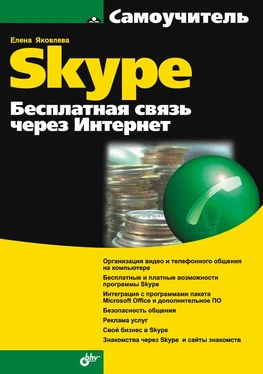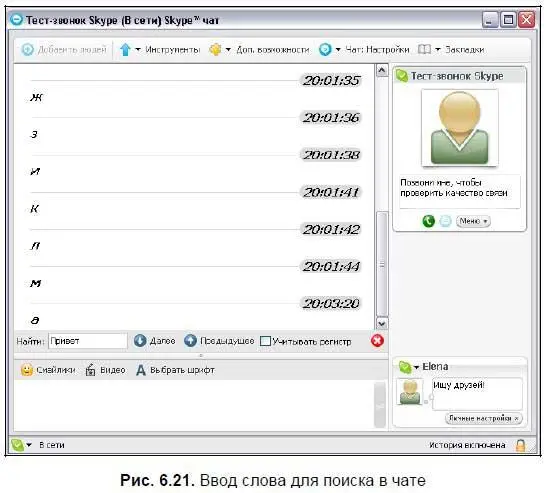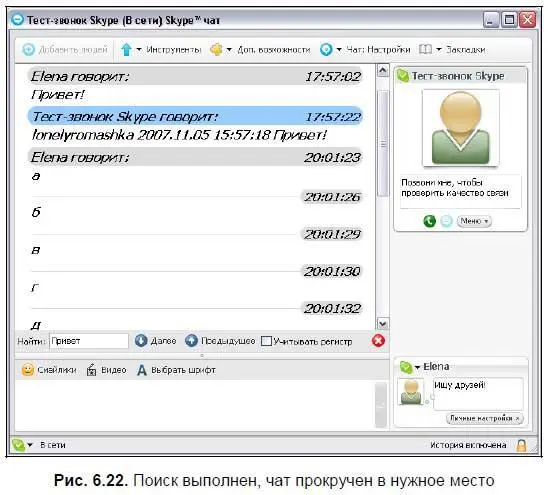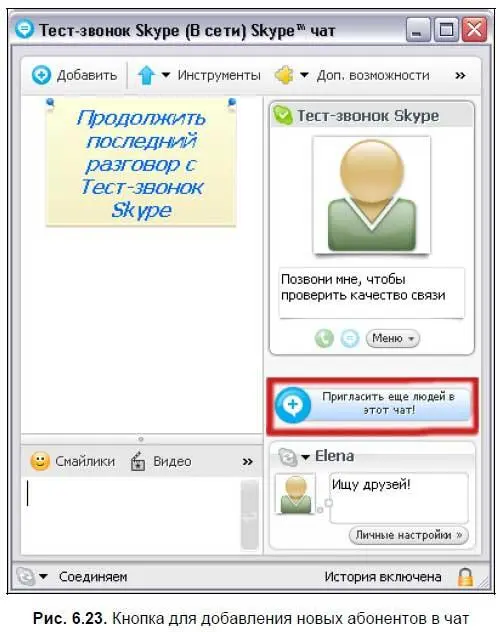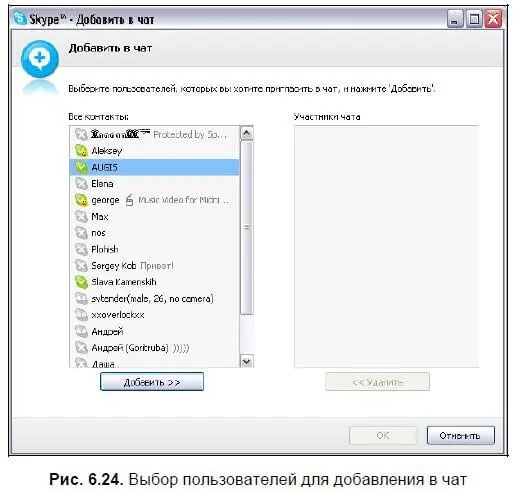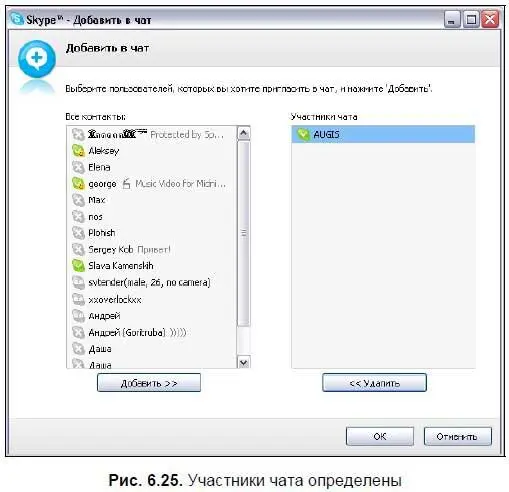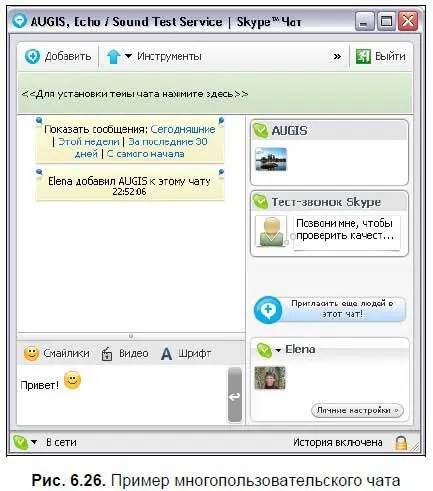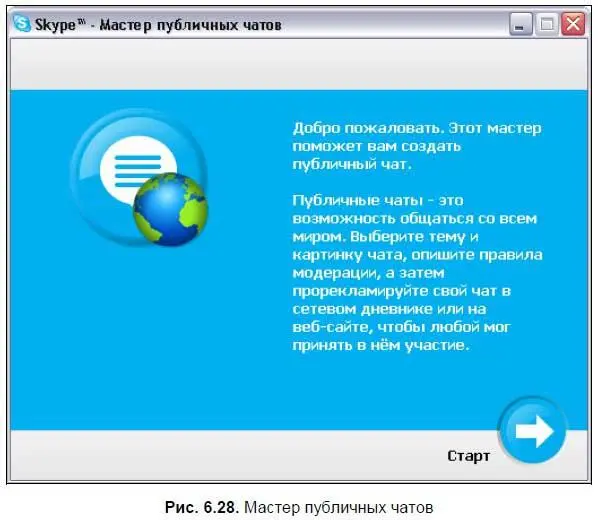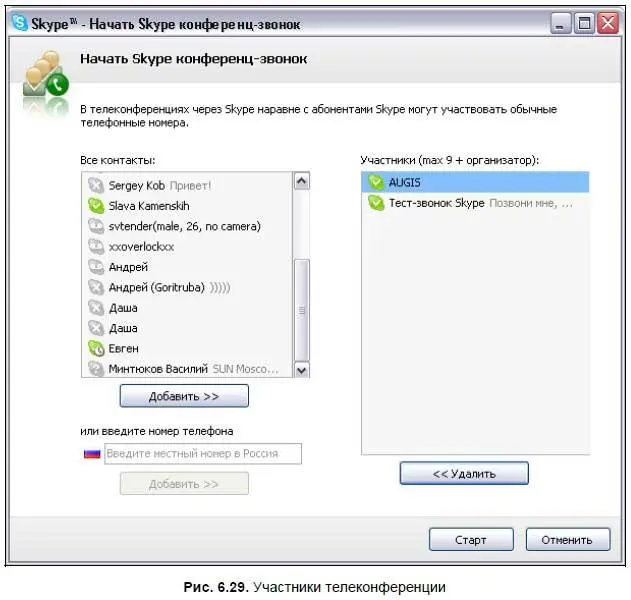Введите в поле поиска Найти:, расположенном внизу тектового поля сообщений чата, слово для поиска (рис. 6.21). Нажмите кнопку .
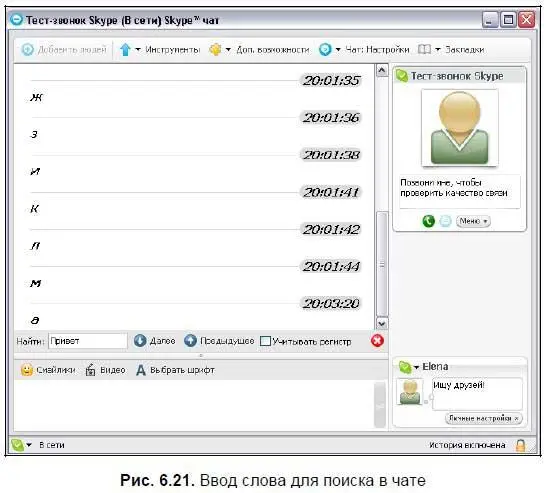
Если данное слово будет найдено, то чат будет прокручен в то место, где находится слово (рис. 6.22).
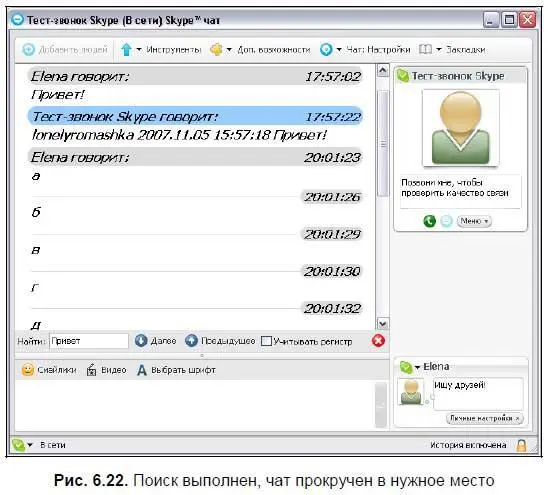
Для дальнейшего поиска указанного слова используется кнопка Далее:

а для возврата к предыдущему месту — кнопка Предыдущее:

Флажок Учитывать регистрпредназначен для поиска точного соответствия слова с соблюдением регистра написания.
Приглашение в чат других абонентов
Программа Skype предоставляет возможность организовать многопользовательский чат. Команда меню окна чата Добавить:

и кнопка Пригласить еще людей в этот чат!

служат для добавления абонентов в действующий чат (рис. 6.23).
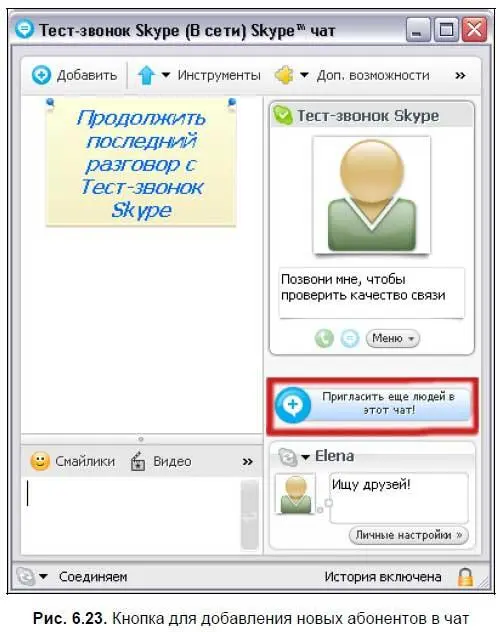
По нажатию кнопки или команды меню появляется диалоговое окно для добавления абонентов в чат (рис. 6.24).
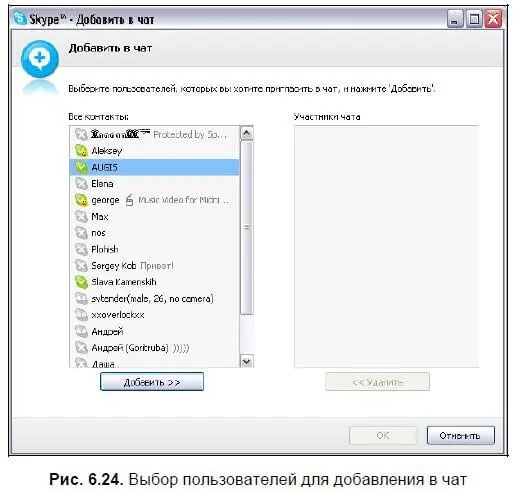
Если вы хотите общаться с новыми абонентами прямо сейчас, то отслеживайте их статус. Необходимо, чтобы они были «В сети»:

Выберите абонентов и нажмите кнопку Добавить >>. Абоненты будут добавлены в поле Участники чата(рис. 6.25).
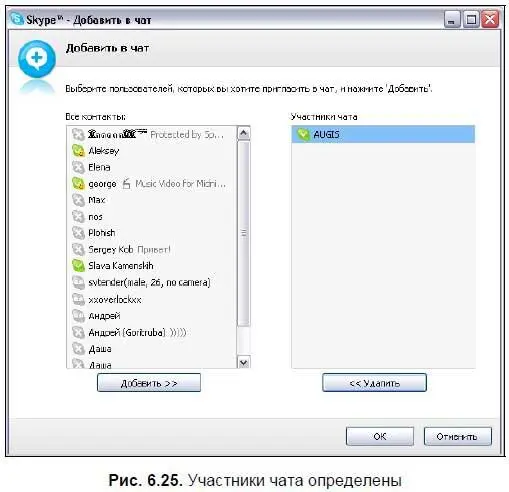
Нажмите кнопку OK. Теперь можно общаться в многопользовательском чате (рис. 6.26).
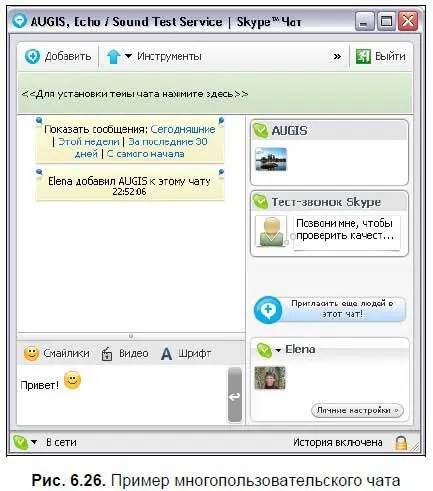
Каждый участник чата может в любой момент выйти из чата, нажав кнопку Выйтив окне чата:

Если это сделает инициатор чата, то групповой чат прекратится, и все участники многопользовательского чата будут автоматически отключены.
Создать многопользовательский чат можно также с помощью команды основного меню программы Skype Чаты | Создать групповой чат(рис. 6.27).

Открытый чат
Открытый чат предназначен для того, чтобы любой человек, увидев информацию о чате, мог к нему присоединиться. Обычно это совместное обсуждение какой-нибудь темы.
Создать открытый чат можно с помощью команды основного меню программы Skype Чаты | Создать открытый чат.
Появится Мастер публичных чатовдля создания открытого чата (рис. 6.28). Нажмите кнопку Старти следуйте указаниям Мастера.
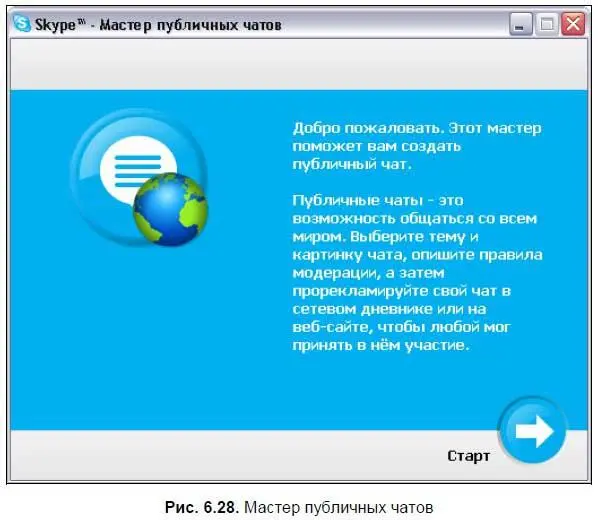
Телеконференция с участниками чата
В многопользовательском чате есть возможность устроить телеконференцию со всеми участниками чата, то есть осуществить групповой разговор с использованием видео. Право проводить конференц-звонок имеет только организатор чата, другим участникам чата данная услуга недоступна. Возможности программы Skype позволяют проводить конференц-звонок с участием до 10 человек.
Для осуществления телеконференции из окна чата используется команда Чат | Телеконференция. В открывшемся диалоговом окне (рис. 6.29) в поле Участникибудут видны участники действующего чата, при желании можно добавить других участников телеконференции с помощью кнопки Добавить >>.
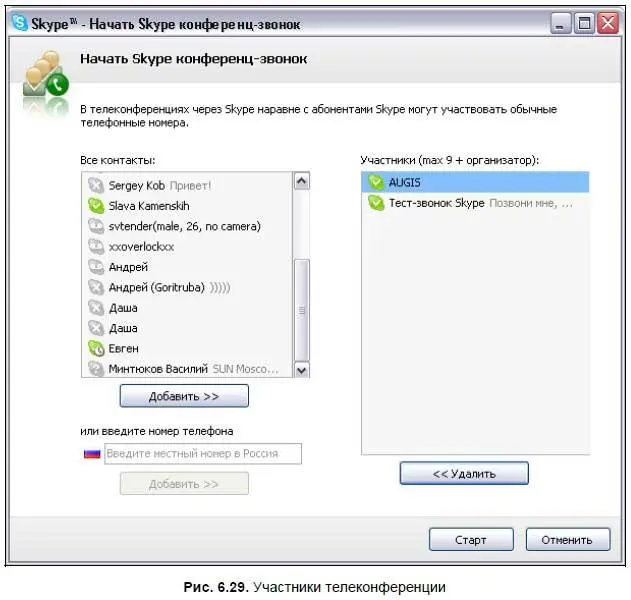
Запуск конференц-звонка осуществляется с помощью кнопки Старт. Более подробно о конференц-связи рассказано в разделе «Конференции» данной главы.
Читать дальше
Конец ознакомительного отрывка
Купить книгу